中央管理服务器计算机树
GFI LanGuard Central Management Server 控制台包含过滤和分组选项,让您可以迅速找到站点、计算机或域并立即显示结果。 可以从仪表板指示当前可能处于活动状态的或计划的各种操作状态的图形展示。中的 Computer Tree 和报告区域管理这些选项。
从计算机树选择计算机或群组后,仪表板中的结果会自动更新。 按下 Ctrl 并选择多台计算机可显示特定计算机的结果。
保存的过滤器还可以用于生成定向报告。 有关更多信息,请参阅 使用 GFI LanGuard Central Management Server 报告。
下面是计算机树支持的功能:
简单过滤
要为特定计算机或群组过滤:
1. 从左侧窗格,单击 Filter 图标。
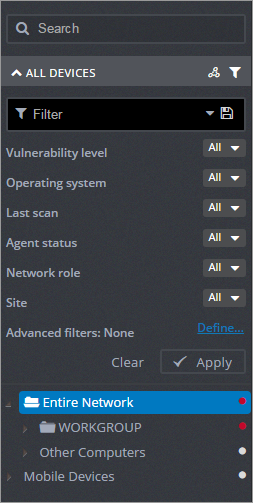
使用简单过滤器
2. 配置每个过滤器项目旁边的过滤标准:
3.单击 Apply。
高级过滤
要使用高级过滤功能为特定计算机或群组过滤:
1. 从左侧窗格,单击 Filter 图标。
2. 单击 Advanced filters 旁边的 Define。
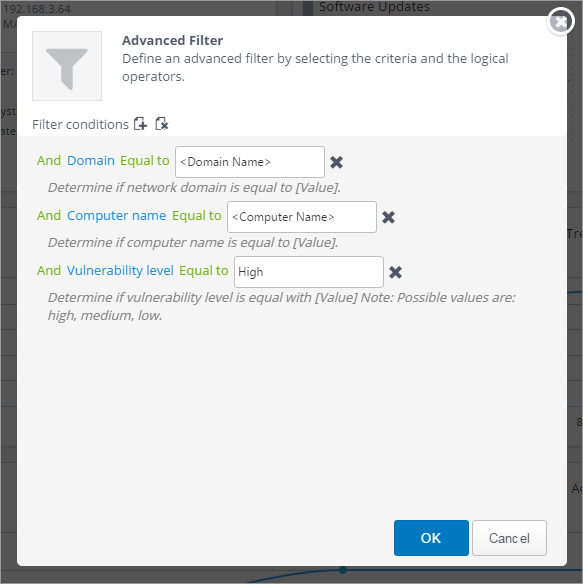
使用高级过滤
3. 从 Advanced Filtering 对话框中,单击 Add 图标。
4. 选择过滤条件并键入条件值。 您可以根据需要添加。
5. 单击确定。
分组
要按特定属性对计算机分组:
1. 从左侧面板,单击 Grouping 图标。
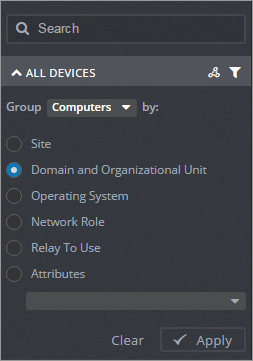
按特定属性对计算机分组
2. 单击下列选项卡之一并选择特定属性:
| 选项卡 | 属性 |
|---|---|
| 计算机 |
|
| 移动设备 |
|
注意
如果选择属性,请从下拉列表中选择属性。 有关更多信息,请参阅 使用中央管理服务器中的属性。
3.单击 Apply。
保存的过滤器
通过保存的过滤器,您可定制并保存视图以快速查找经常访问的信息。 保存的过滤器还用在报告计划中。 有关更多信息,请参阅 在 GFI LanGuard Central Management Server 中制定报告计划。
要使用保存的过滤器,请单击 Filters 图标并从下拉列表中选择保存的过滤器。
要保存新过滤器:
1. 从 Computers tree 中,单击 Filters 图标。
2. 在 Filter 字段中单击,并键入过滤器的名称。
3. 配置过滤选项。 使用每个过滤器选项旁边的可用下拉列表或者单击 Advanced Filters 以获取更多选项。
4. 单击 Save 图标。